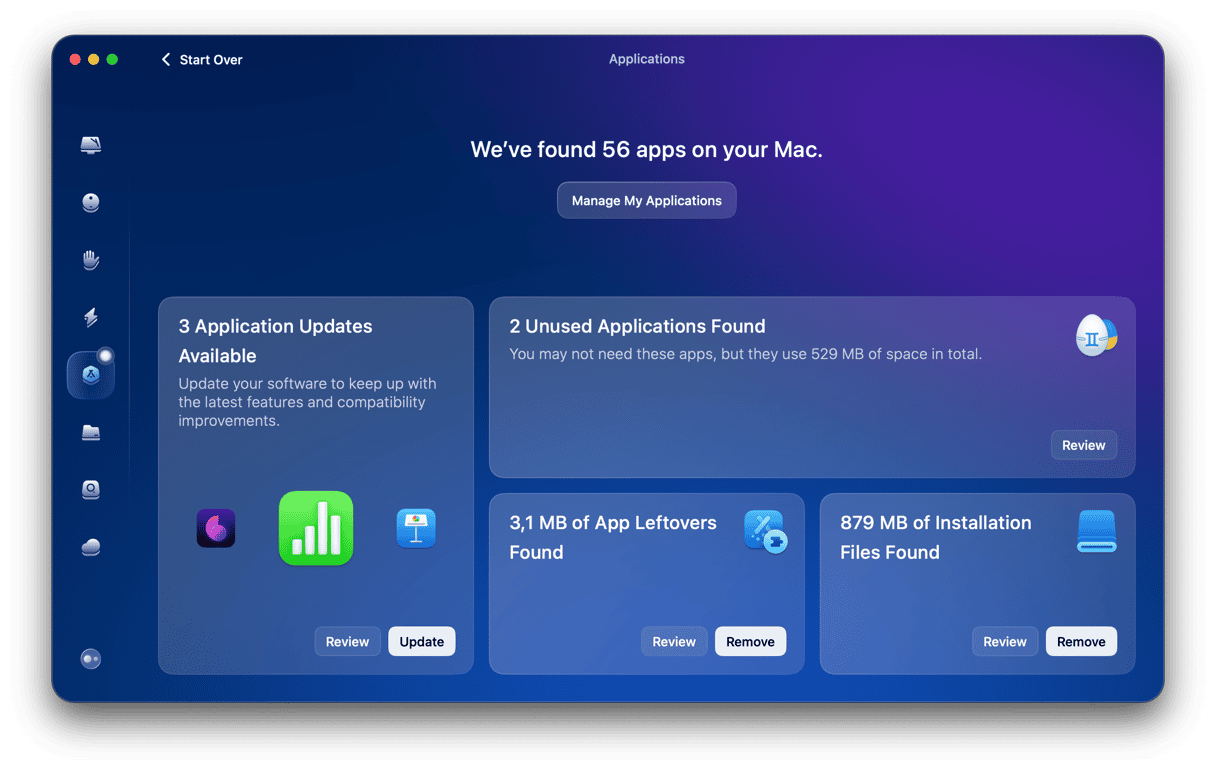Om din webbläsare fortsätter att omdirigeras till Bing utan ditt tillstånd kan din Mac vara infekterad med en webbläsarkapare. De här oönskade programmen ändrar din standardsökmotor, visar annonser och spårar dina surfaktiviteter – allt utan ditt tillstånd.
Problemet med omdirigering Bing kan orsakas av annonsprogramvara eller skadliga tillägg som har smugit sig in i din Mac obemärkt. Som tur är kan vi ta bort dem med några enkla steg, så att du kan få tillbaka kontrollen över din webbläsare. Den här guiden berättar hur du tar bort Bing-omdirigering och raderar alla spår av den från din Mac.
Den aktuella situationen
Under 2023 ökar webbläsarkapningarna igen, trots förbättrade säkerhetsprotokoll. Enligt säkerhetsexperten Adenike Cosgrove kan inte bara din webbläsare enkelt kapas, utan hela ditt konto. Strömmarna på nätet steg under nedstängningen under Corona-pandemin, och tusentals av hackade Netflix- och Twitch-konton säljs dagligen på darkweb. Klicka på fel annons och du är lätt där.
Mac-användare är lika sårbara för attacker från annonsprogramvara som Windows-användare. Har du hört talas om NewTab? Detta omdirigeringsvirus med annonser har myllrat över Mac-världen, och infekterat 30 miljoner datorer. Annonsprogramvara, som Bing-omdirigeringen, tillhör samma familj. Så här är vår guide till att bli av med Bing från datorn.
| Namn | Bing-omdirigeringsvirus |
| Kategori | Webbläsarkapare och annonsomdirigering till macOS |
| Även känd som | Win32:Malware-gen, Adware.Win32.DealPly |
| Symtom | Låser den förvalda sökmotorn, popupfönster med annonser |
| Infektionssätt | Flash Player-uppdaterare, torrentfiler och gömda installerare |
| Systemskada | Installerar illasinnande cookies, kapar användarrättigheter |
| Borttagning | CleanMyMac antivirus, Malwarebytes |
Vad är Bing-omdirigeringsvirus
Bing-omdirigeringsviruset är egentligen inte ett virus eftersom det inte kopierar sig självt från dator till dator över nätverket eller med hjälp av delad lagring. Det är en webbläsarkapare och annonsprogramvara eftersom den ändrar de viktigaste webbläsarinställningarna (hemsida och standardsökmotor), samt visar påträngande annonser. Och den gör det för alla webbläsare som är installerade på din Mac. Den samlar också in data, som din IP-adress, webbsökningar och besökta webbplatser.
Hur hamnade Bing automatiskt på datorn?
Bing omdirigeringsvirus tar sig in automatiskt på din Mac. Här är de vanligaste sätten som Bing kan infektera datorn:
- Programvarupaket: Du kanske har laddat ner gratisprogram via torrents eller appar som levereras med egna installationsprogram, och de här programpaketen innehöll Bing.
- Vilseledande länkar eller popup-fönster: Du kan ha klickat på ett popup-fönster på en skadlig webbplats eller på en falsk länk i ett mejl, på en webbplats eller i iMessage – och den här länken innehöll skadlig programvara.
Nu när du vet hur den hamnade på datorn kan du läsa vidare, så förklarar vi hur du tar bort Bing från Chrome och andra webbläsare.

Hur blir man av med Bing på en Mac?
Dessbättre känner många appar igen Bing-viruset. En rensnings- och optimeringsapp för Mac, CleanMyMac, gör det riktigt bra. Den här appen är godkänd av Apple och upptäcker många oönskade program och tangentbordsloggare, annonsprogramvara, trojaner, maskar etc.
Om du bara vill radera omdirigeringsviruset Bing kan du använda en gratis testversion av CleanMyMac.Så här tar du bort omdirigeringsviruset Bing med CleanMyMac:
- Få en kostnadsfri provperiod av CleanMyMac och öppna den från mappen Appar.
- Välj Protection i sidomenyn.
- Nu klickar du på Scan. Om CleanMyMac hittar Bing ser du knappen Remove och en lista över alla hot som identifierats.
- Klicka slutligen på Remove, så bör datorn vara skyddad igen.

Som du kan se är det enkelt att bli av med Bing-omdirigeringsviruset med CleanMyMac. Använd det praktiska verktyg Protection regelbundet, så att du inte får någon obehaglig skadlig programvara i datorn, som spionprogramvara, maskar eller andra virus.

Att förstöra Bing-viruset manuellt
Det ingår flera steg i att ta bort Bing-omdirigeringsviruset för hand. Stoppa det först från att köras.
- Öppna Aktivitetskontroll från Appar > Verktyg.
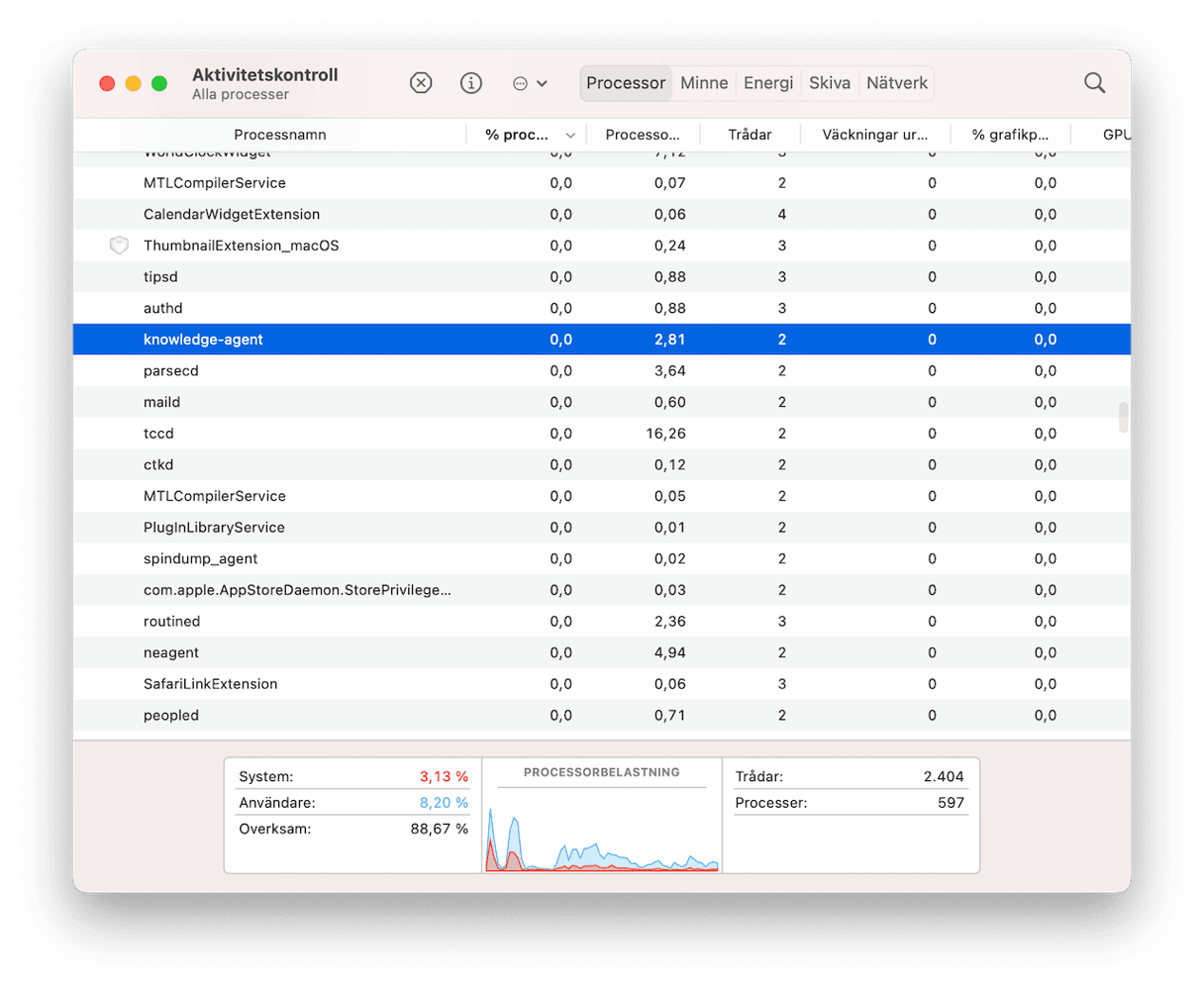
- Leta efter processer som ser ut som de kan vara skadliga. Om du är osäker kan du söka på namnet för den misstänkta processen.
- Om du hittar en markerar du den och trycker på knappen avsluta process (X) i verktygsfältet.
Bli av med misstänkta program
- Gå till mappen Appar.
- Leta efter program som du inte minns att du installerat.
- Om du hittar en avinstallerar du den.
Ta bort filer relaterade till Bing-omdirigering
Vissa webbläsarkapare, däribland Bing-omdirigering, kan installera startagenter som körs i bakgrunden och ändrar dina webbläsarinställningar.
Ta bort dem så här:
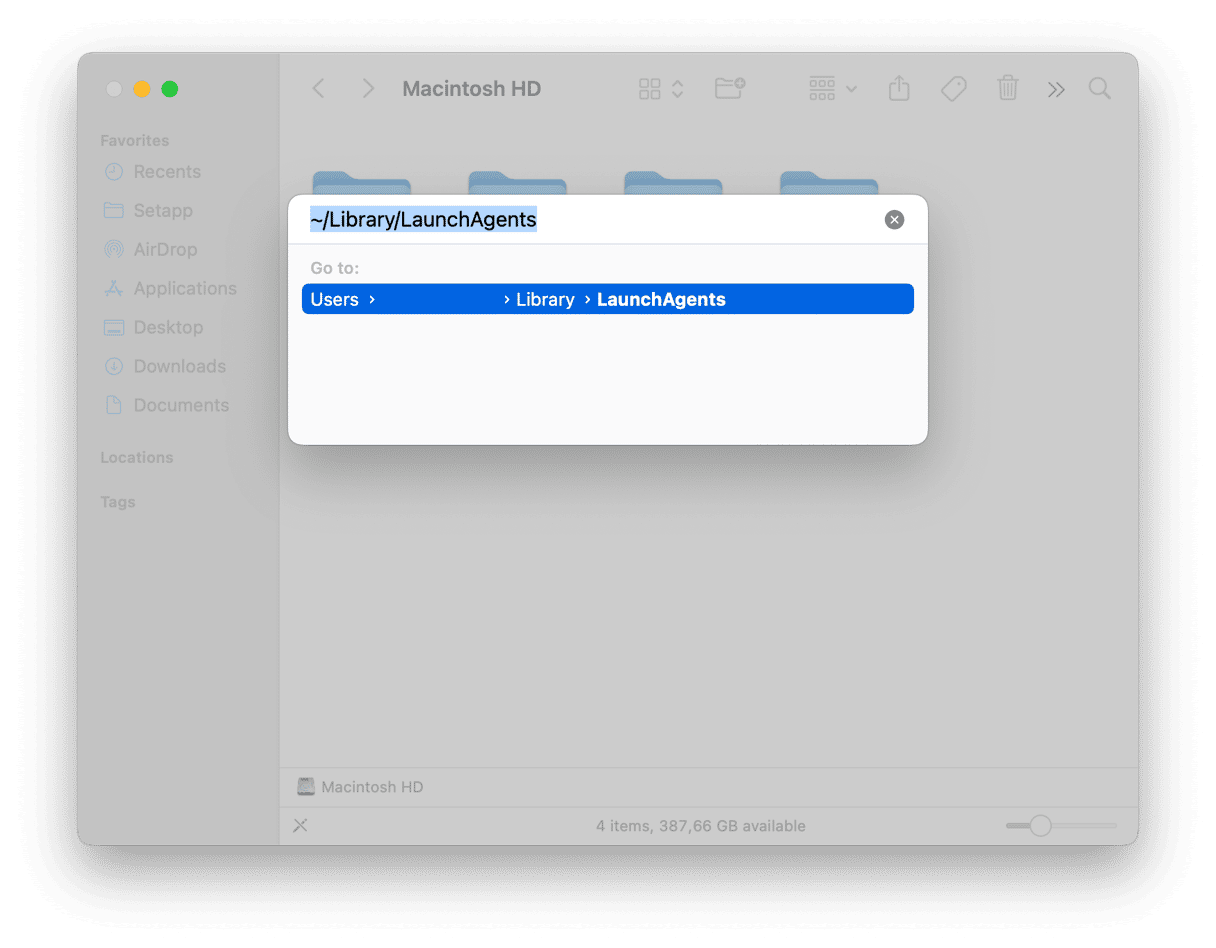
- Öppna Finder och klicka på Gå i menyraden.
- Välj ”Gå till mapp”, skriv
~/Library/LaunchAgentsoch tryck på Enter. - Här letar du efter misstänkta .plist-filer relaterade till okända eller nyligen installerade appar.
- Om du hittar dem, flytta dem till papperskorgen och starta om din Mac.
Kontrollera följande platser för Bing-relaterade filer och mappar:
/Library/LaunchAgents/
/Library/LaunchDaemons/
/Library/Application Support/
Återställ startsidan i webbläsare
Så tar du bort Bing från Safari
- Gå till Safari-menyn > Inställningar > Allmänt. Du kan även använda genvägen kommando + , för att öppna inställningarna i Safari.
- Leta reda på rutan Startsida och ändra det som står där till den sökmotor som du vill använda. Det går också att lämna fältet tomt.
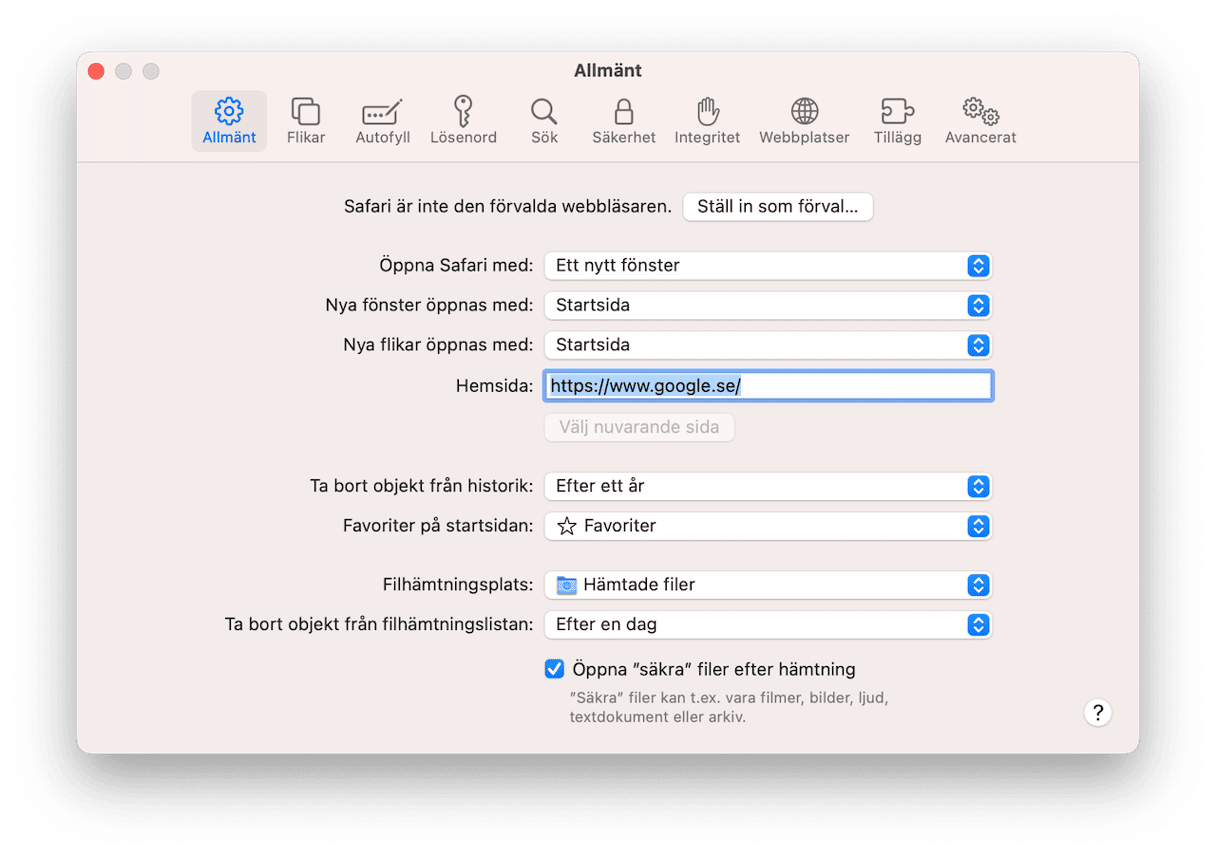
- Sedan går du till Sök och väljer den sökmotor som du vill använda. Det är bara att klicka på menyn bredvid Sökmotor och välja vad du vill.
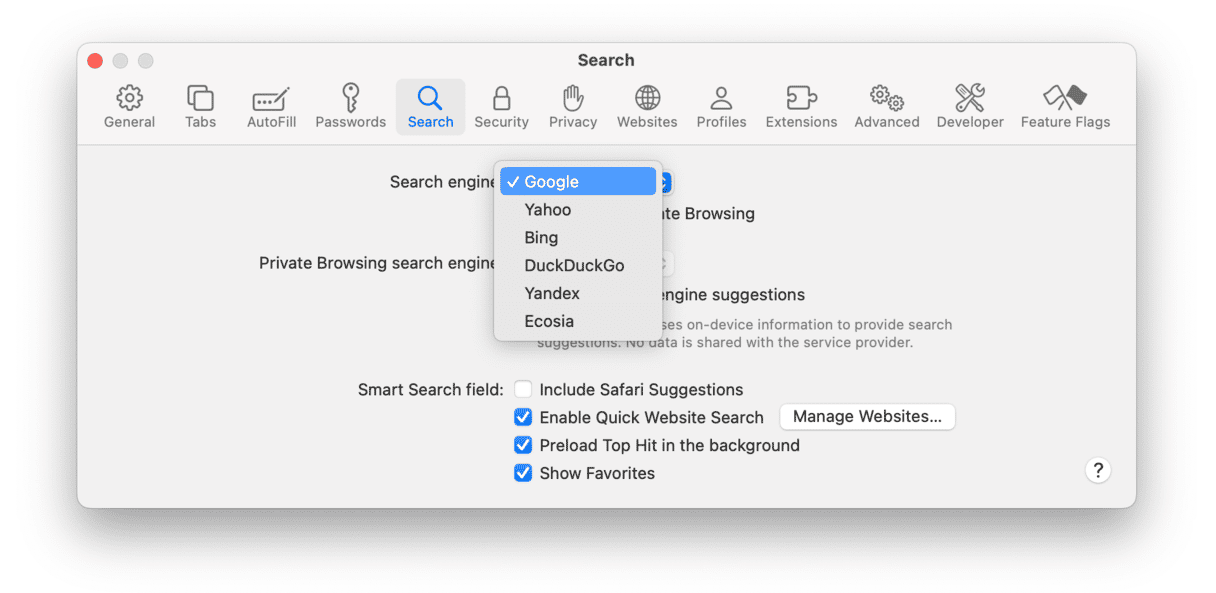
- Gå sedan till Avancerat och välj Visa funktioner för webbutvecklare.
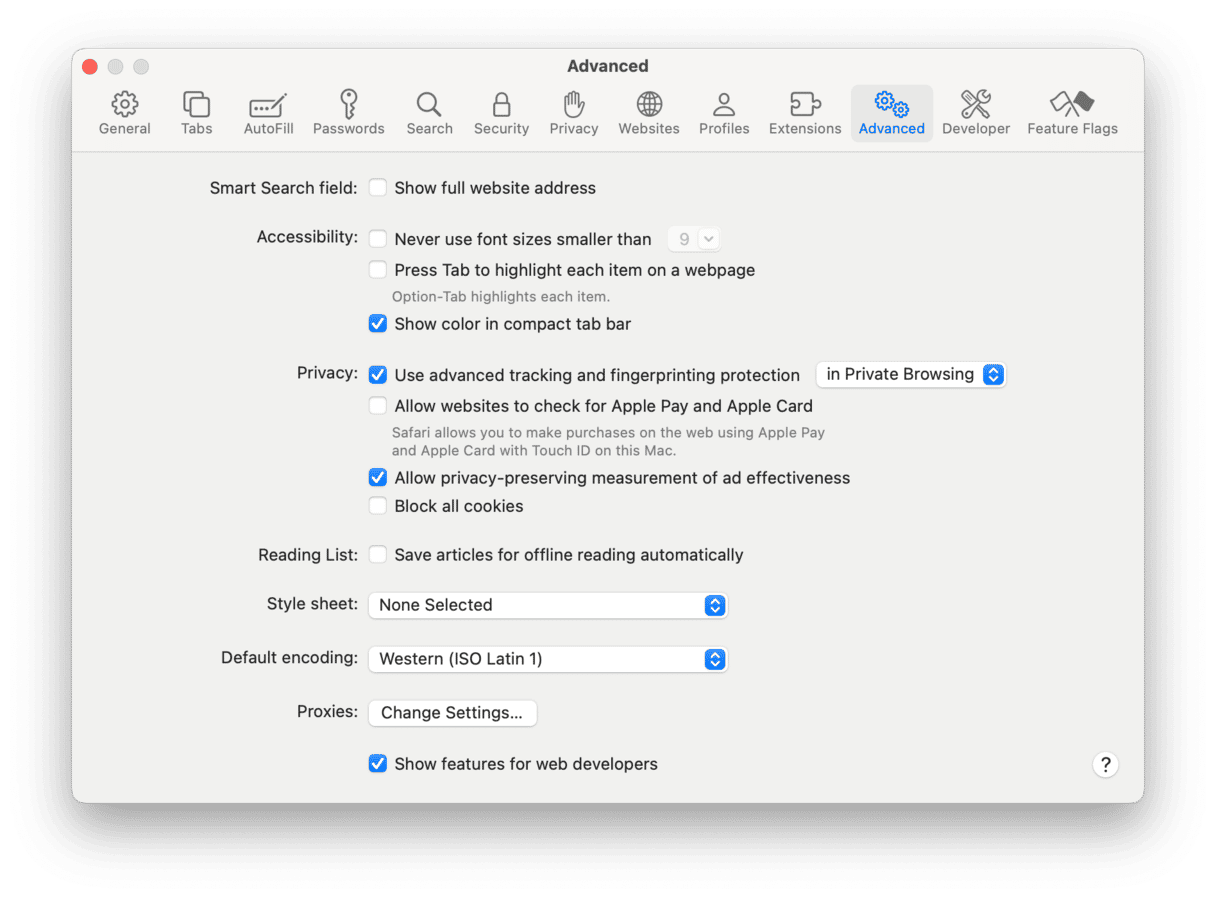
- Klicka nu på Utvecklare i menyraden och välj Töm cachar.
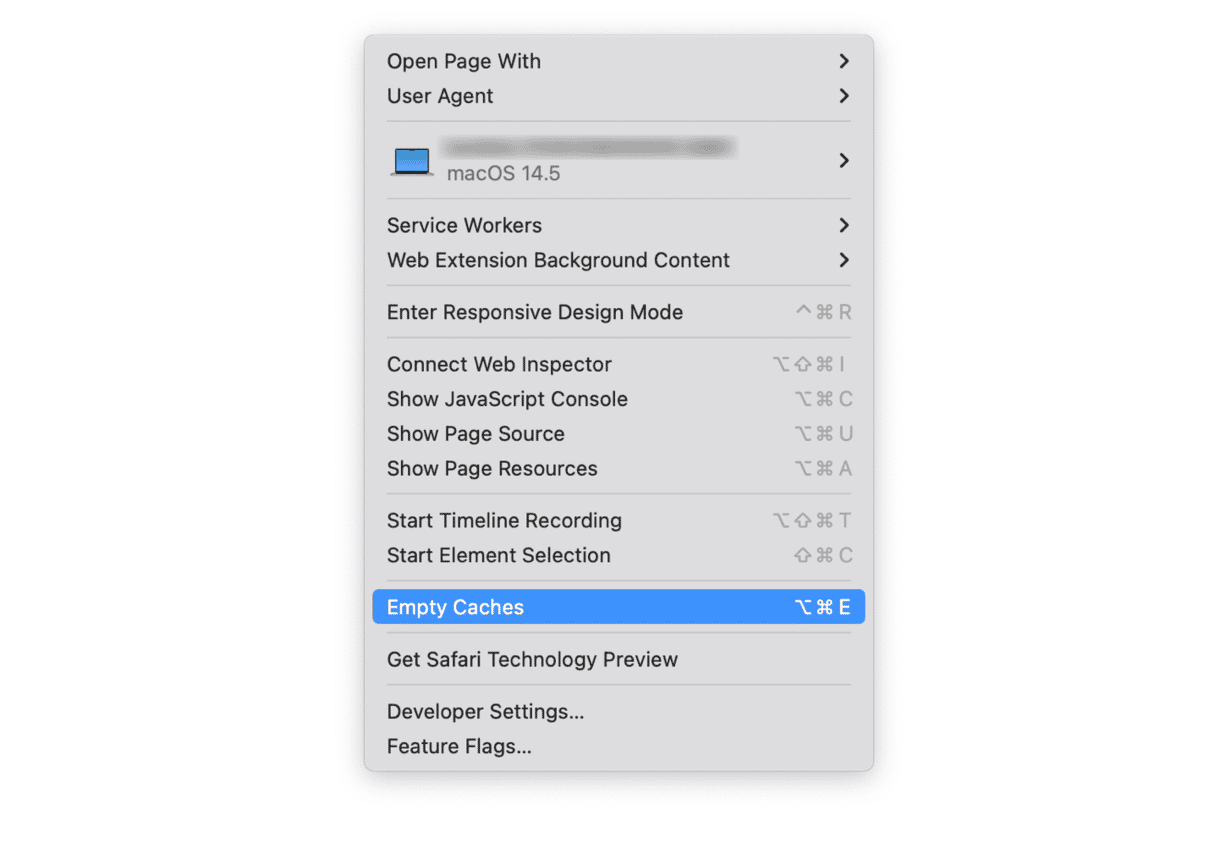
- Slutligen klickar du på Historik i menyraden > Rensa historik. Välj All historik i menyn bredvid Rensa och klicka på Rensa historik.
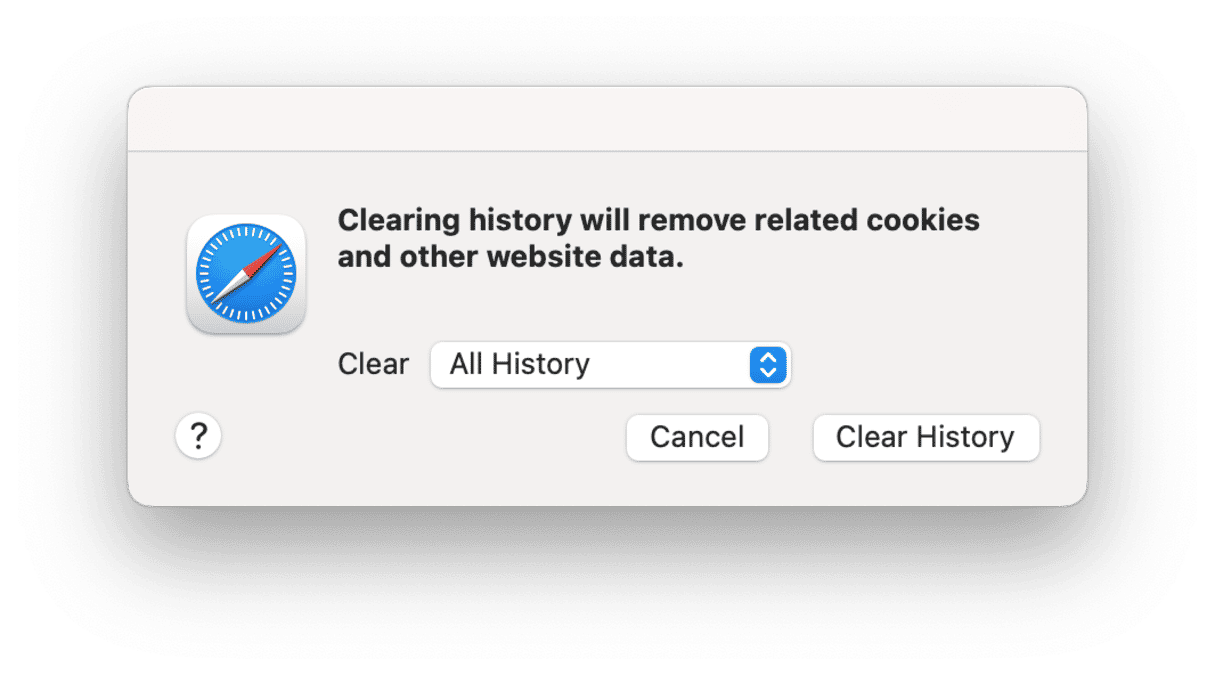
Så tar du bort Bing från Chrome
- Skriv
chrome://settingsi adressfältet. - Klicka på Vid start. Om inställningen har ändrats ändrar du tillbaka den till den startsida som du vill ha.
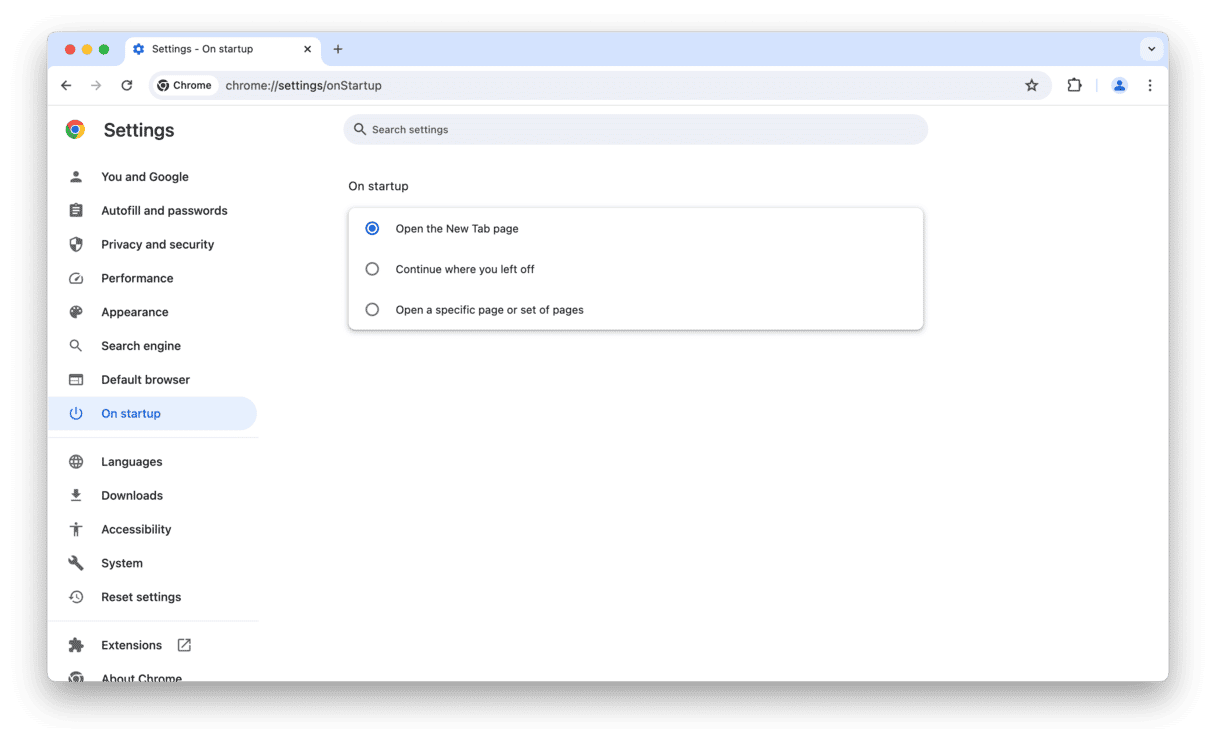
- Navigera nu till fliken Sökmotor och välj den sökmotor som du föredrar.
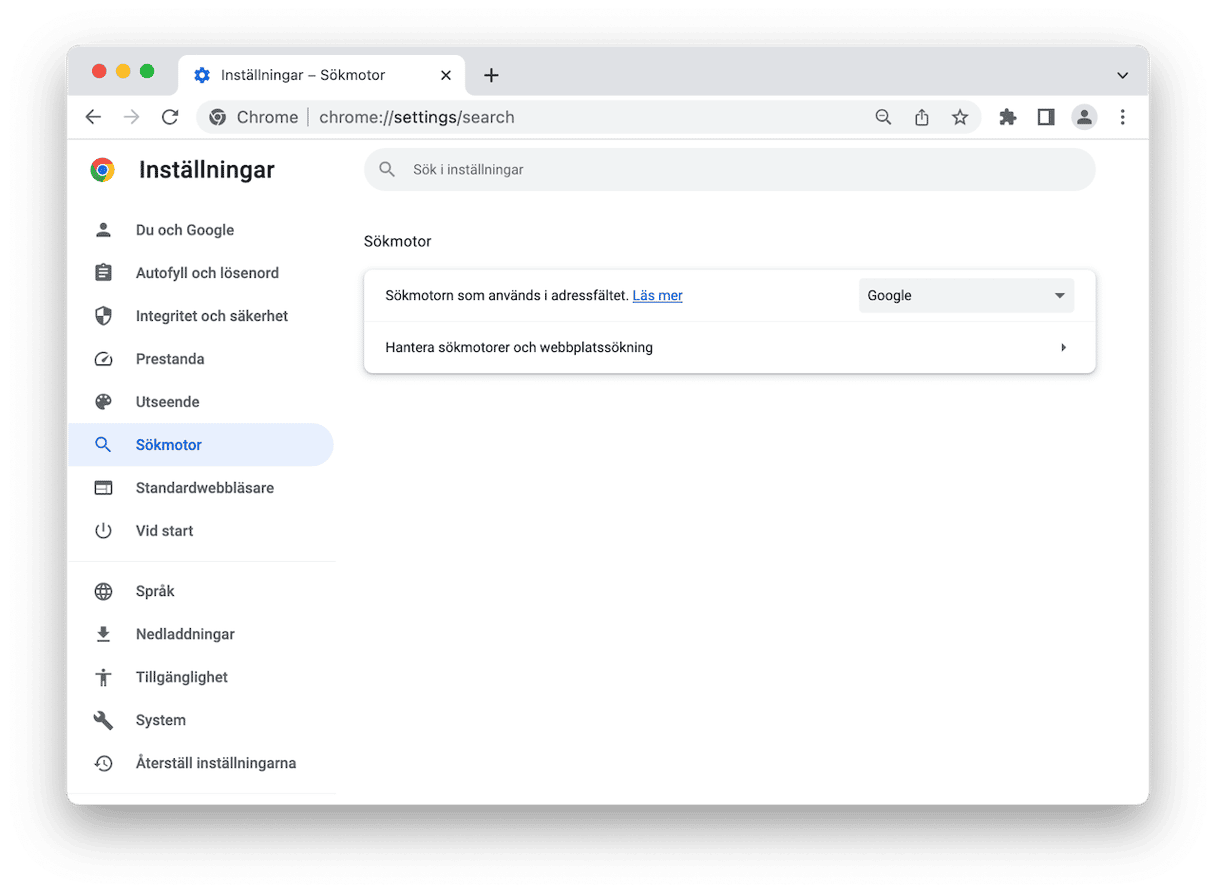
- Klicka slutligen på Integritet och säkerhet > Rensa webbinformation. Välj Sedan kontot skapades i menyn bredvid Tidsintervall och välj alla alternativ nedanför. Klicka på Rensa data.
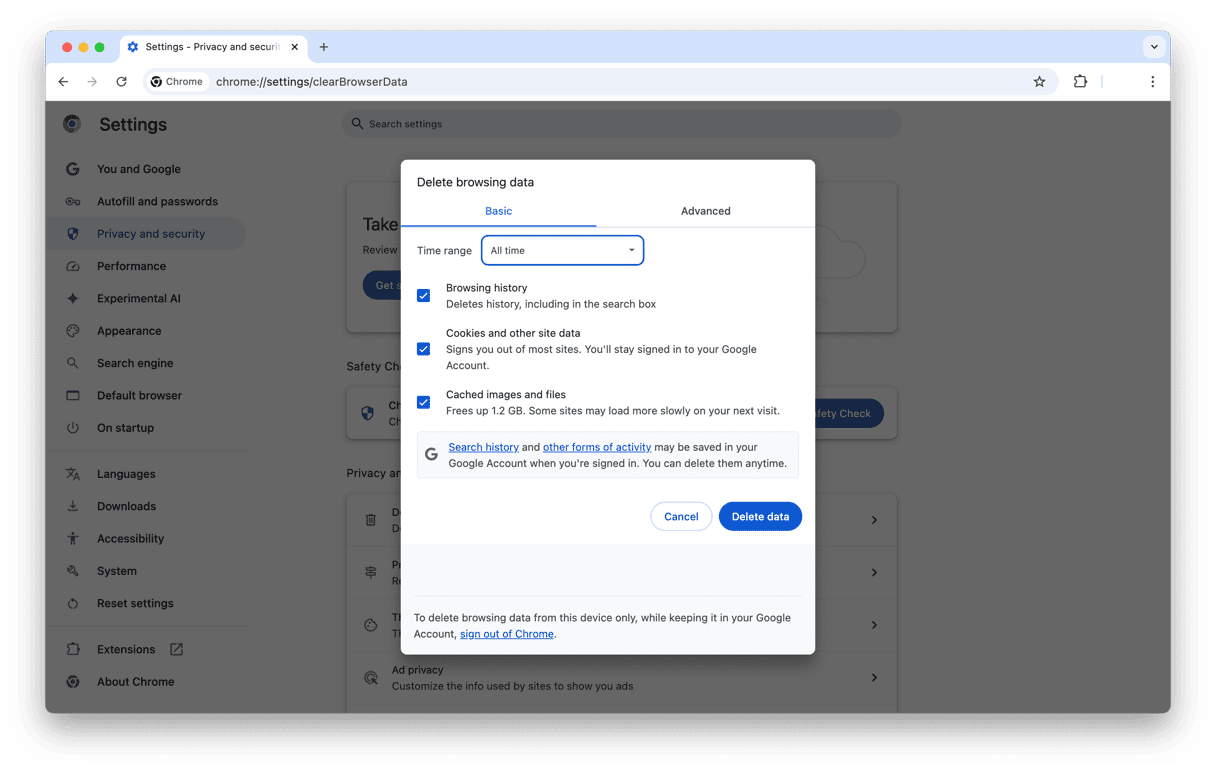
Så tar du bort Bing från Firefox
- Klicka på de tre vågräta linjerna.
- Välj Inställningar > Hem.
- Ställ in Startsida och nya fönster till den startsida som du vill ha. Du kan klicka på Anpassade webbadresser för att ange en viss webbplats och ange den som startsida.
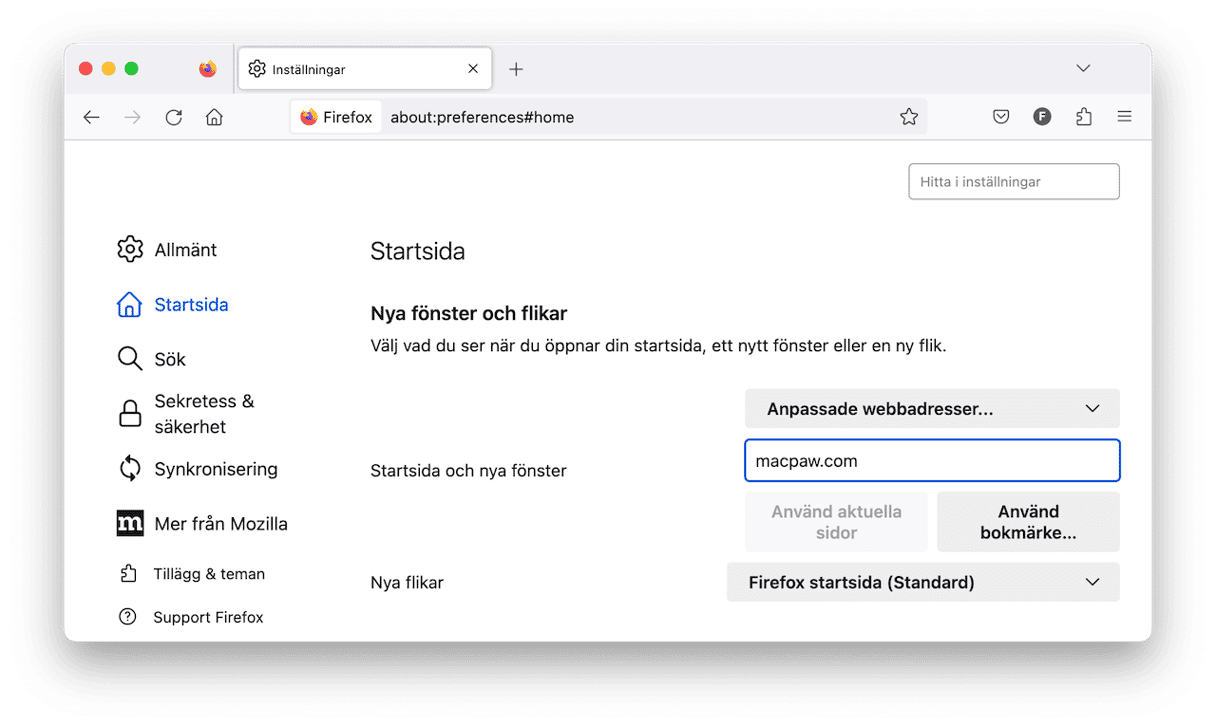
- Gå nu till Sök och välj den sökmotor som du vill använda.
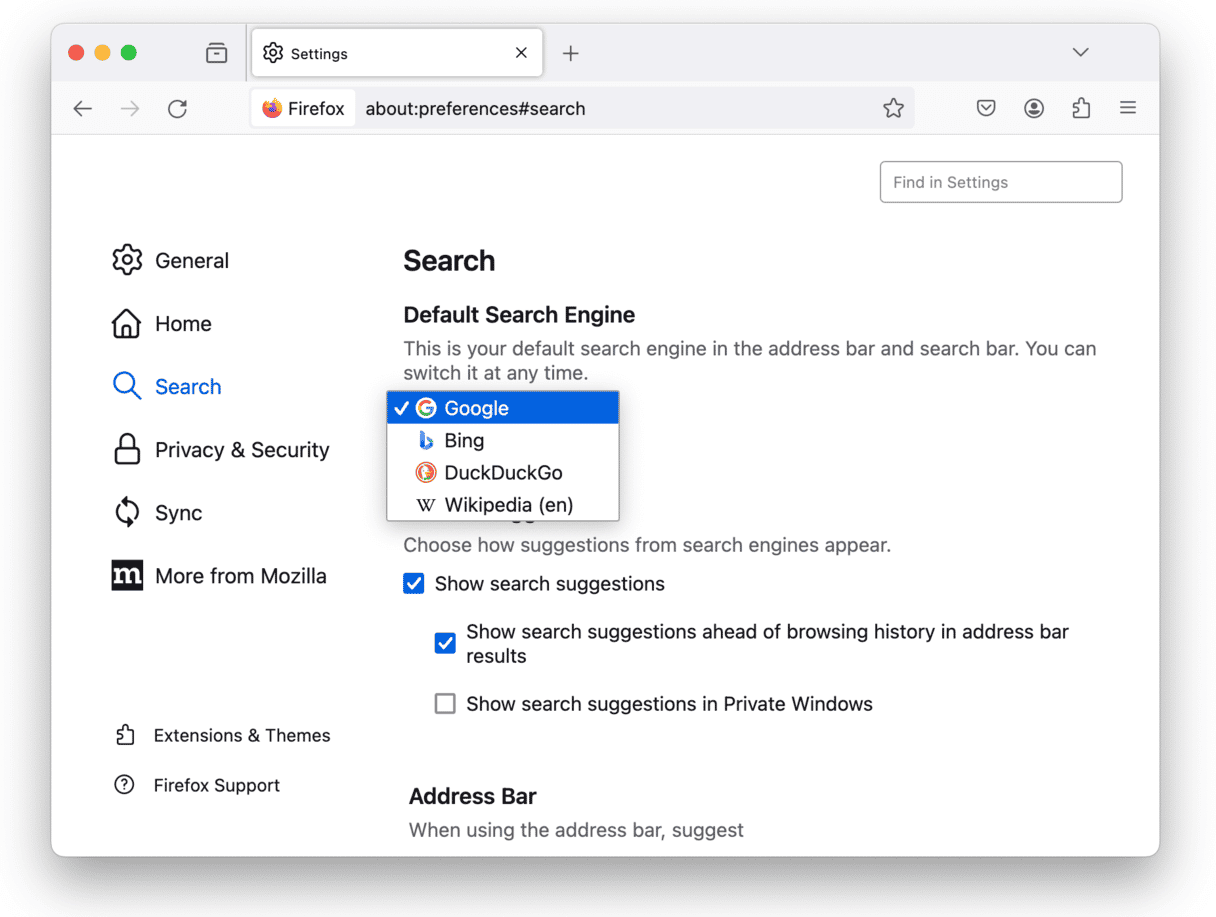
- Slutligen klickar du på Historik > Rensa ut tidigare historik i menyraden. Välj All historik bredvid Tidsintervall att ta bort och alla alternativ under Historik och Data. Klicka på Ta bort.
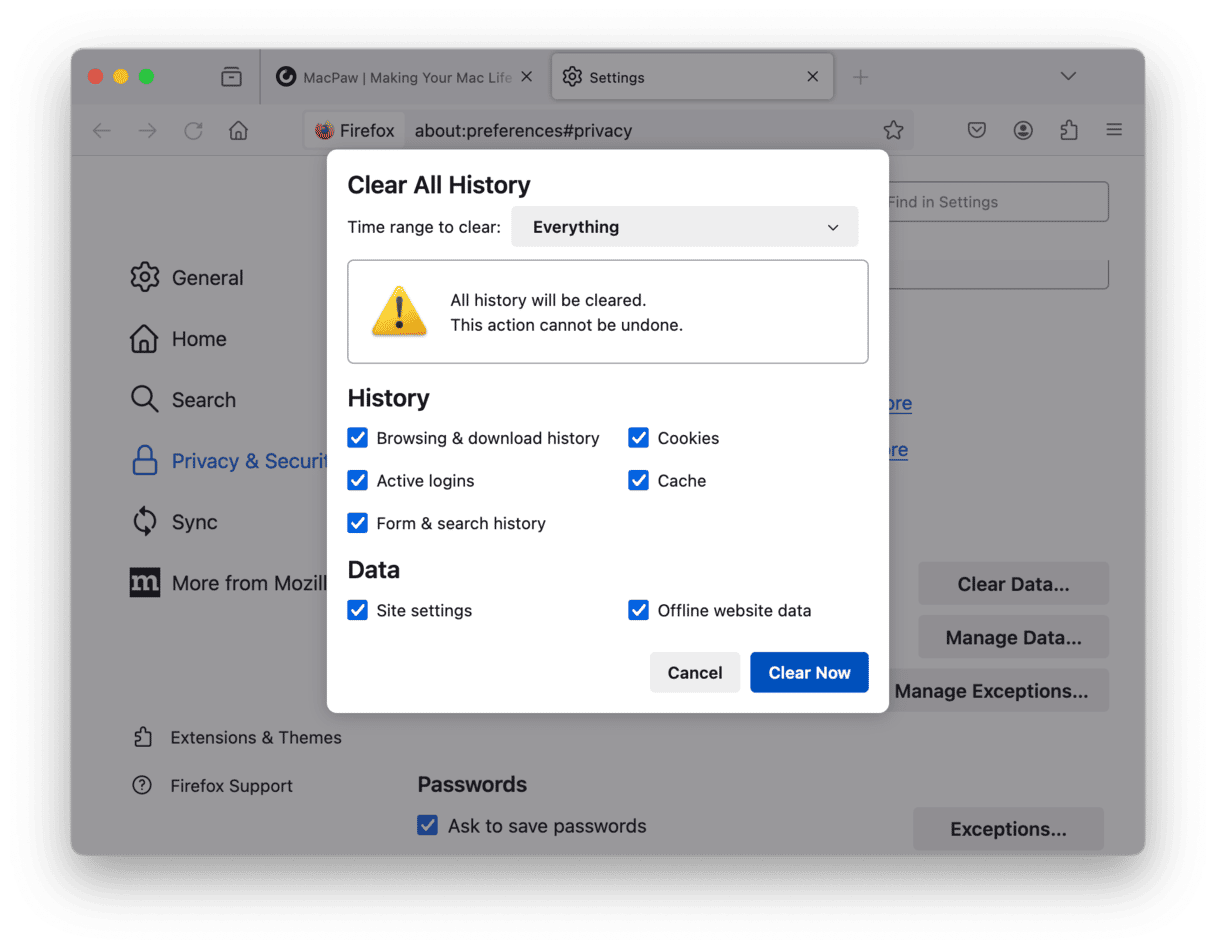
Kontrollera startobjekten
Ibland lägger sig skadlig programvara bland startobjekten, så att den startar samtidigt som datorn. På så sätt körs den skadliga programvaran i bakgrunden och kan kapa dina webbläsarinställningar eller till och med installera om sig själv efter att ha tagits bort. Innan du vidtar några ytterligare åtgärder är det klokt att upptäcka och ta bort alla misstänkta startobjekt.
- I Apple-menyn går du till Systeminställningar > Allmänt > Startobjekt och tillägg.
- Leta efter startobjekt som du inte känner igen.
- Hittar du någon markerar du kryssrutan bredvid dem och trycker på “-”.
- Kontrollera listan över processer som har tillstånd att köras i bakgrunden och inaktivera allt som inte behövs.
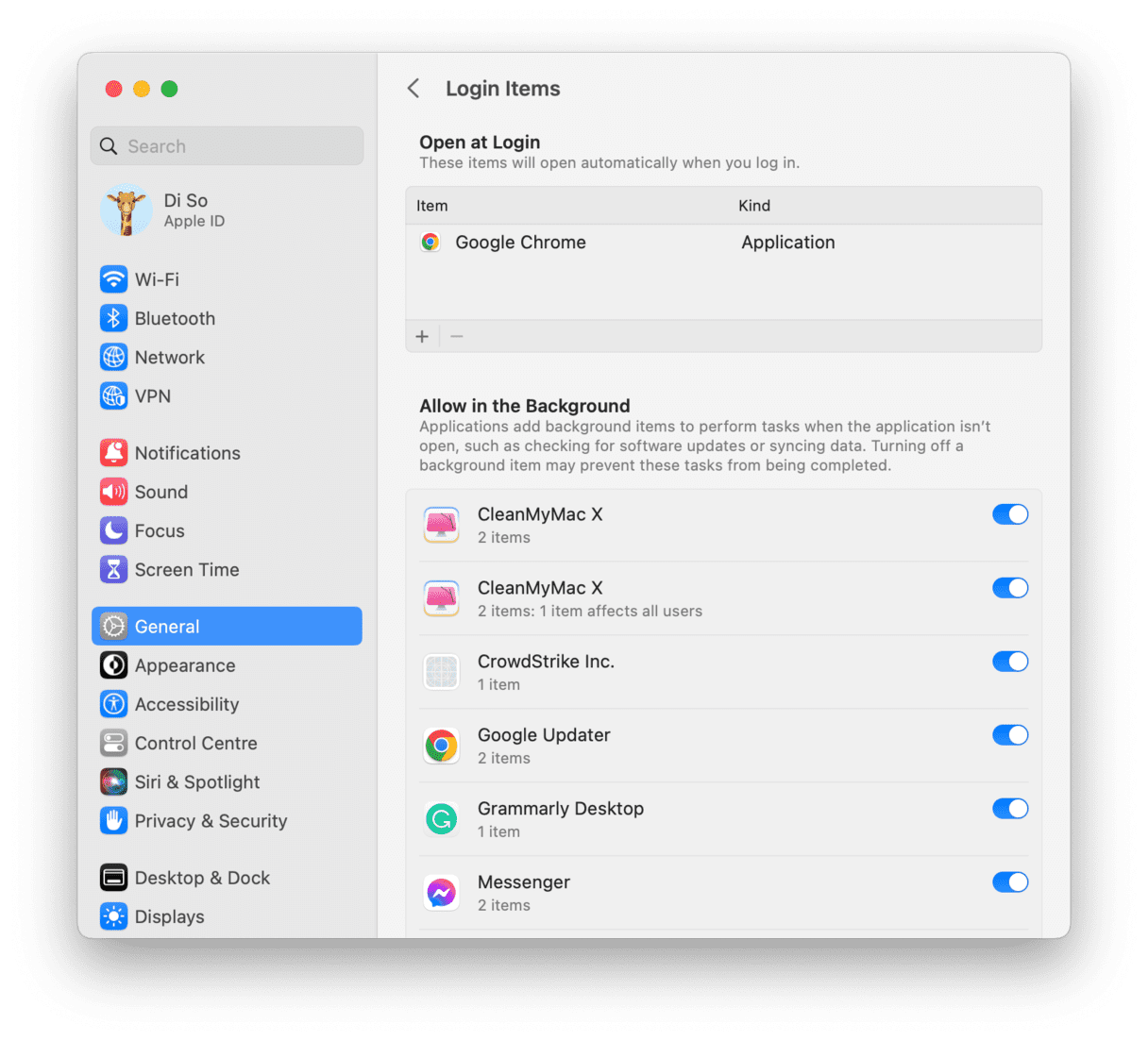
Ta bort Bing-omdirigering från webbläsartilläggen
Många användare frågor hur de kan stoppa omdirigeringar som orsakas av Bing. En lösning är att minska på mängden webbläsartillägg. Även till synes praktiska tillägg, som paketspårare, kan vara dolda bärare av Bing.
Att ta bort Bing-omdirigeringen från Safari
- Öppna Safari, klicka på Safari-menyn och välj Inställningar.
- Klicka på fliken Tillägg.
- Leta efter tillägg som du inte installerat eller som verkar misstänkta.
- Markera den och klicka på Avinstallera.
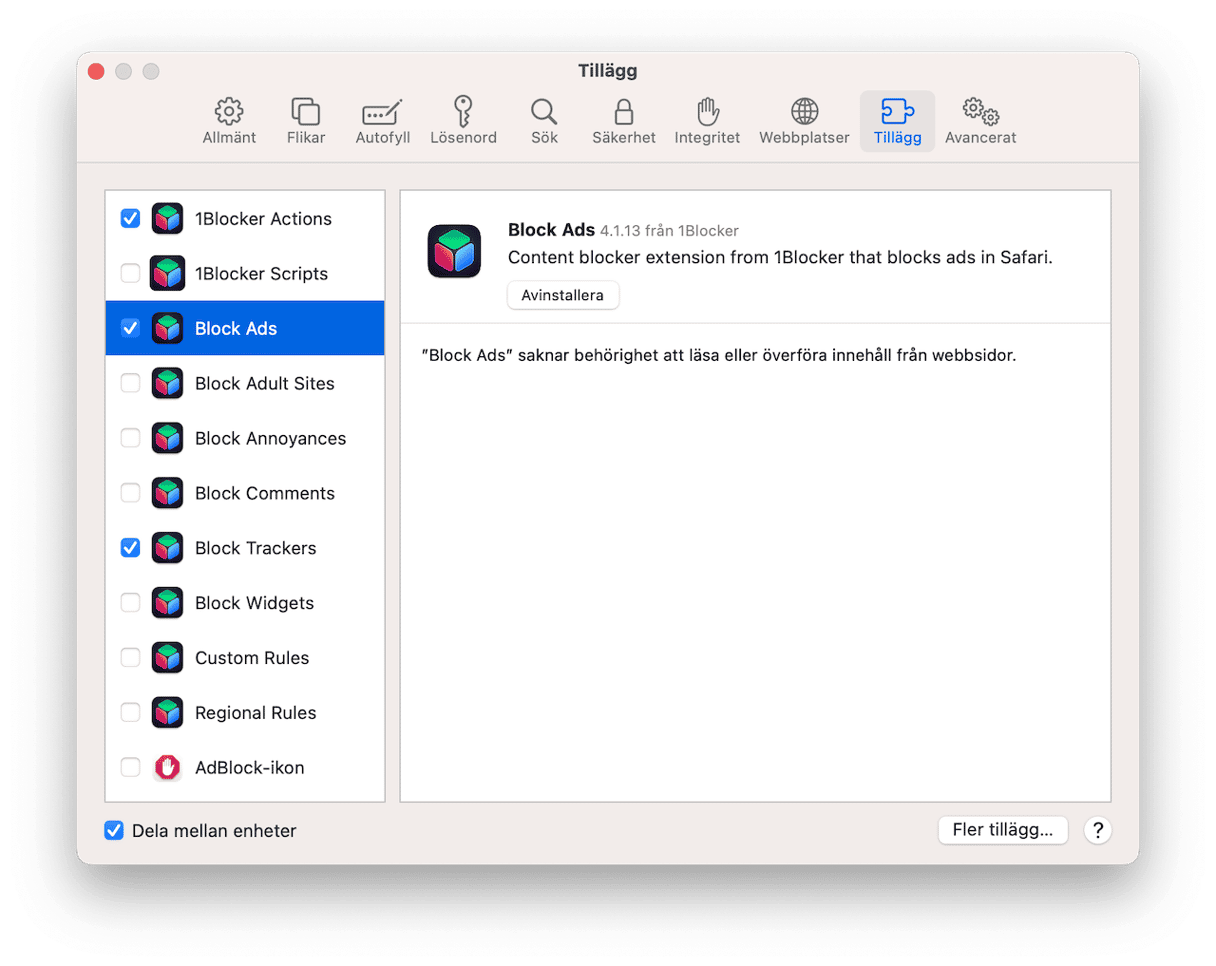
Att ta bort Bing-omdirigering från Chrome-tilläggen
- Öppna Chrome.
- Skriv
chrome://extensionsi adressfältet. - Leta efter tillägg som du inte installerat eller som verkar misstänkta.
- Klicka på Remove bredvid tillägget.
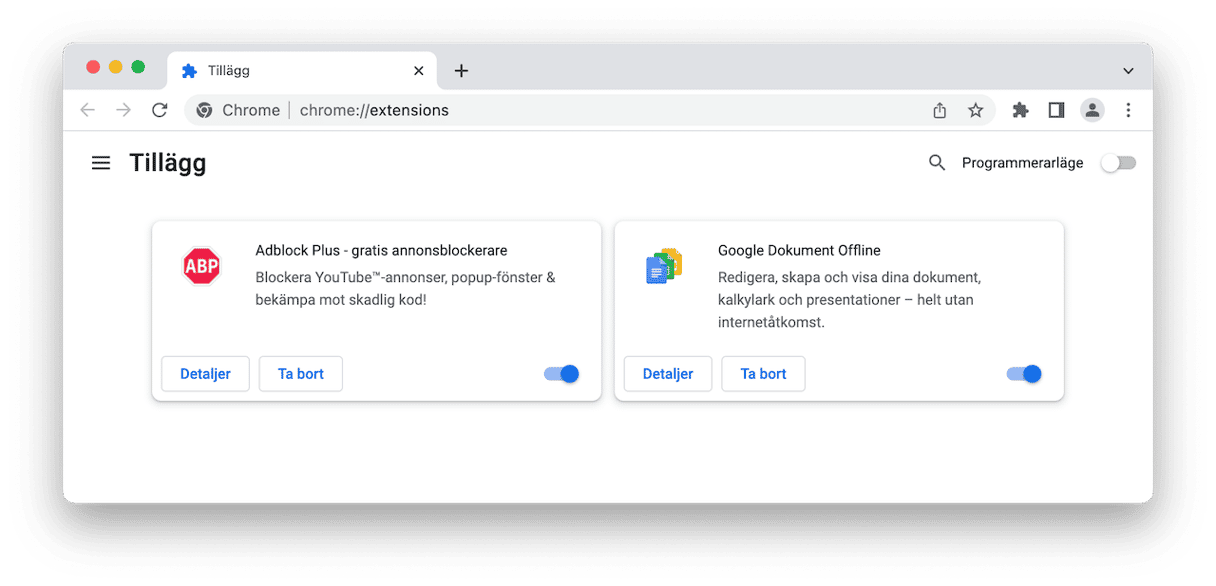
- Gå tillbaka till inställningarna och välj ”Sökmotor”.
- Välj den sökmotor som du vill använda från rullgardinsmenyn bredvid “Sökmotor”.
Att ta bort Bing-omdirigeringen från Firefox
- Öppna Firefox och klicka på de tre vågräta strecken till höger om verktygsfältet.
- Välj ”Tillägg och teman.”
- Välj Tillägg och leta efter tillägg som du inte installerat eller som verkar misstänkta.
- Tryck på Ta bort.
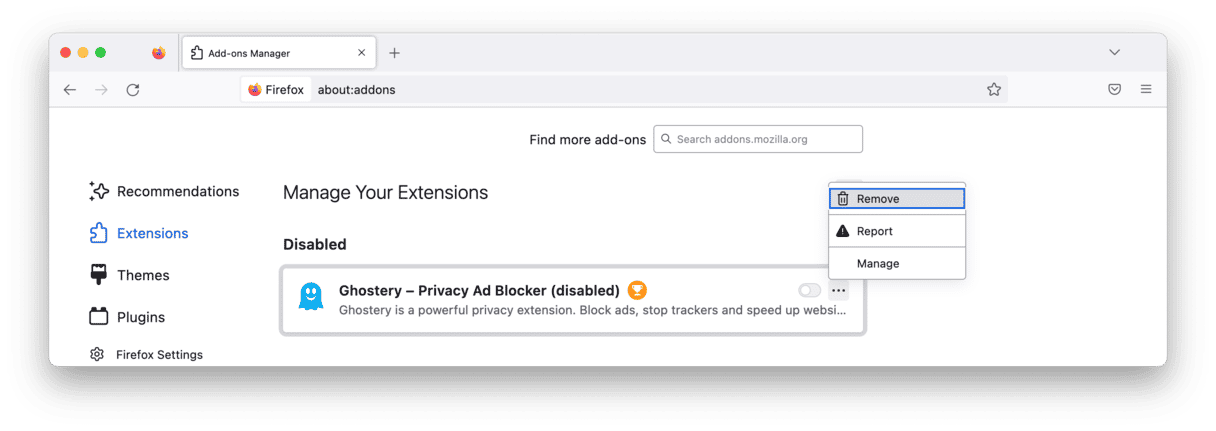
- Klicka på de tre vågräta linjerna igen.
- Välj Inställningar > Sök och ange önskad sökmotor under ”Standardsökmotor.”
Ta bort skadliga profiler
Skadlig programvara kan installera skadliga konfigurationsprofiler som ändrar systeminställningarna och äventyrar datorns säkerhet. Dessa profiler ingår ofta i appar från tredje part, så det är lätt hänt att installera en utan att inse det.
Så upptäcker du och tar bort misstänkta profiler:
- Gå till Systeminställningar > Allmänt > Enhetshantering.
- Visa listan över profiler som hanterar inställningarna för din Mac.
- Om du ser en profil som du inte känner igen markerar du den och klickar på ”-” för att ta bort den.
När du raderar okända profiler hjälper det dig att återfå kontrollen över ditt system.

När du har gjort stegen ovan bör Bing-omdirigeringsviruset ha försvunnit och webbläsaren fungera normalt. Var försiktig med vad du hämtar så att du inte blir infekterad igen av annan skadlig programvara. Klicka aldrig på ett popupfönster som säger att programvaran är för gammal eller att du behöver hämta en app för att kunna fortsätta medan du besöker en webbplats.
Så vad är Bing-omdirigeringen egentligen? För några är det bara ett irritationsmoment, men vad händer om det stjäl dina kreditkortsuppgifter? Så du bör ta bort det så fort du blir medveten om det.
Som tur är vet du nu hur du kan bli av med omdirigeringsviruset Bing och har lärt dig att det inte är särskilt svårt att ta bort det om du följer stegen ovan noggrant. När du har tagit bort det kan det vara en god idé att söka igenom datorn med ett antivirusverktyg eller med CleanMyMac och dess verktyg Malware Removal.
Vanliga frågor
Hur tar jag reda på om datorn är infekterad med Bing-omdirigeraren?
Bing-omdirigeraren är en webbläsarkapare, vilket betyder att den ändrar webbläsarens inställningar, oavsett om du använder Chrome, Safari eller Firefox, och ändrar startsidan och den förvalda sökmotorn. Om datorn infekterats av Bing-omdirigeraren kommer du troligen att se popupfönster, banners och andra påträngande annonser i webbläsaren.
Är Bing-omdirigeraren kopplad till sökmotorn Bing?
Bing är en legitim sökmotor utan illasinnade motiv. Skaparna av Bing-omdirigeraren använde Bings varumärke till att lura användarna att hämta den oönskade programvaran.
Hur kom Bing-omdirigeraren in i datorn?
Bing-omdirigeringen hittar in i datorn på det enklaste sättet: det låtsas att vara en annan app. Om du har installerat några appar nyligen kan Bing-omdirigeringen ha följt med någon av dem. Var noga med installationsstegen nästa gång som du installerar en app, och avmarkera installationen av program som kan vara skadliga.
Varför ändras min sökmotor till Bing?
Mest troligt är att du har råkat installera Bing-viruset via ett programpaket. Det bästa sättet att åtgärda det på är med ett antivirusprogram.
Att hindra Bing från att öppnas när datorn startar
Öppna Startobjekt i datorn och avaktivera alla objekt som inte är nödvändiga. Som ett sista alternativ kan du radera och installera om den webbläsare som påverkas av Bing.
Varför omdirigerar Google till Bing?
Du kan återställa den förvalda sökmotorn i Chrome > Inställningar > Sökmotor. Eller följ stegen som beskrevs för Safari och Firefox. Detta raderar inte delar av viruset som fortfarande kan finnas kvar i systemet.
Hur blir man av med Bing permanent?
För att bli av med Bing permanent är det bättre att använda ett särskilt virusrensningsverktyg som modulen Protection som medföljer CleanMyMac. Du kan också ta bort det manuellt genom att återställa alla dina webbläsare, radera okända appar och göra dig av med misstänkta startobjekt, men tänk på att det kan finnas kvar spår av viruset om du missar något av stegen.